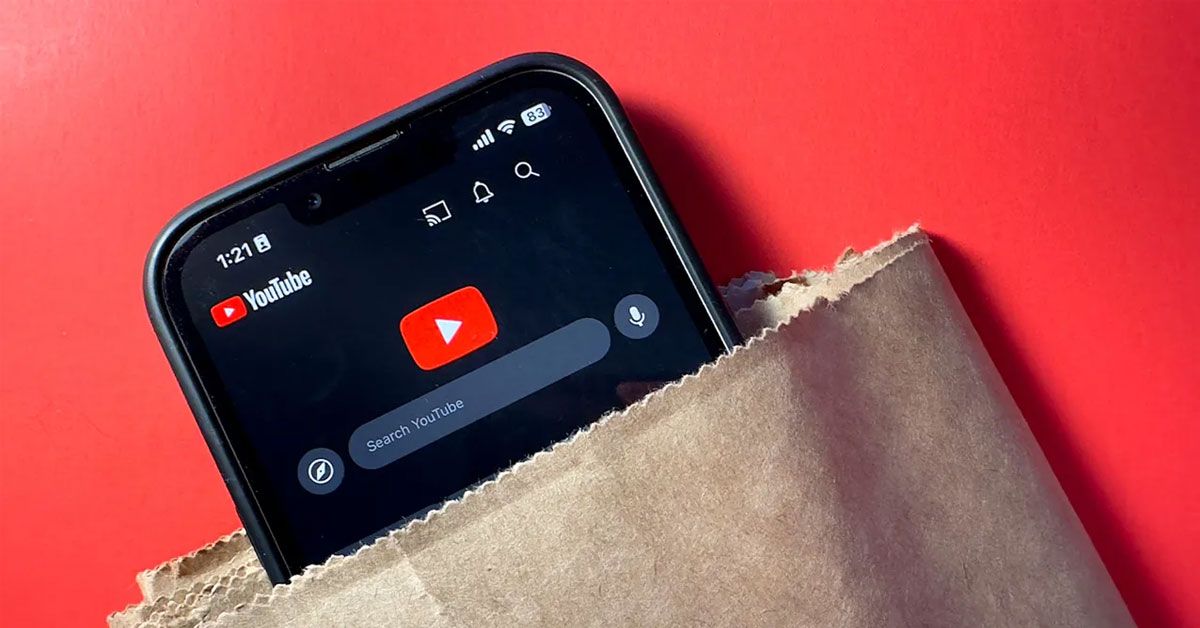Không ít người dùng iPhone cảm thấy bất tiện khi không thể sử dụng đa nhiệm nhiều tác vụ, đặc biệt là YouTube. Bởi vì vừa được giải trí vừa được thao tác khác trên iPhone sẽ mang đến cho bạn nhiều trải nghiệm thú vị. Chính vì thế, trong bài viết này, Hoàng Hà Mobile sẽ hướng dẫn bạn 4 cách xem YouTube ngoài màn hình iOS vô cùng tiện lợi nhé.
Lợi ích của xem YouTube ngoài màn hình iPhone
Xem YouTube ngoài màn hình iPhone mang lại nhiều lợi ích thiết thực đến người dùng. Và bạn cần phải biết chi tiết những lợi ích này là gì để tận hưởng được triệt để tính năng mà YouTube mang đến nhé.
Đa nhiệm hiệu quả
Trong cuộc sống hiện đại ngày nay, khả năng xử lý nhiều công việc cùng một lúc (đa nhiệm) đã trở thành nhu cầu thiết yếu đối với nhiều người. Với sự phát triển mạnh mẽ của công nghệ, điện thoại thông minh đã giúp chúng ta thực hiện nhiều tác vụ cùng một lúc, mang đến sự thuận tiện tối đa trong công việc cũng như giải trí.
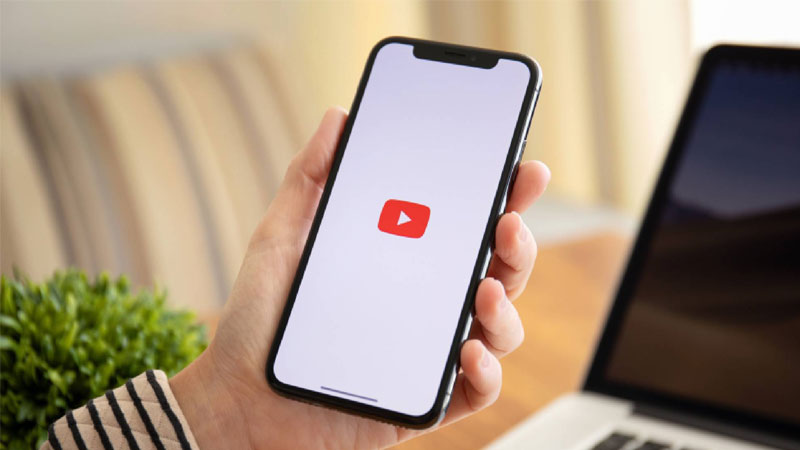
Một trong những tính năng nổi bật trên iPhone là khả năng xem YouTube ngoài màn hình, cho phép người dùng thực hiện đa nhiệm một cách hiệu quả và tiện lợi. Tính năng này vừa cải tiến về trải nghiệm người dùng vừa mang đến nhiều lợi ích thực tiễn cho cuộc sống hàng ngày.
Bằng cách xem YouTube ngoài màn hình iOS, người dùng có thể tận dụng tối đa không gian màn hình iPhone. Bạn có thể thu nhỏ video lại và di chuyển nó đến bất kỳ vị trí nào trên màn hình. Từ đó giúp bạn vẫn có thể theo dõi nội dung mà không cản trở các công việc khác.
Giải trí liên tục
Thông thường, khi bạn rời khỏi ứng dụng YouTube để thực hiện các công việc khác trên điện thoại, video sẽ bị tạm dừng. Tuy nhiên, với tính năng xem YouTube ngoài màn hình, video vẫn tiếp tục phát dưới dạng cửa sổ thu nhỏ, cho phép bạn tiếp tục theo dõi mà không cần quay lại ứng dụng chính. Nó góp phần nâng cao trải nghiệm giải trí và giúp bạn tận hưởng nội dung liên tục, đặc biệt là khi bạn đang xem phim, chương trình trực tiếp hoặc video âm nhạc.
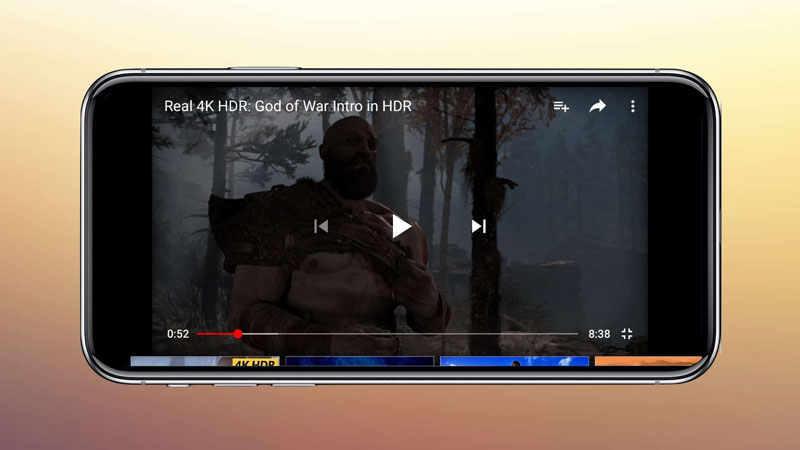
Một lợi ích lớn khác của thủ thuật này là sự liên tục trong trải nghiệm âm thanh. Bạn có thể chỉ cần nghe âm thanh từ video mà không cần mở toàn màn hình. Nhất là khi xem những video podcast, chương trình talkshow, hoặc nội dung âm nhạc, nơi bạn không cần phải xem hình ảnh mà chỉ quan tâm đến phần âm thanh. Nhờ đó, bạn có thể tập trung làm việc, học tập hoặc tham gia các hoạt động khác mà vẫn không bỏ lỡ nội dung yêu thích. Đây là cách giúp bạn giải trí ngay cả khi bận rộn với các công việc khác.
Hơn nữa, trong những lúc đi lại, bạn có thể theo dõi video trên YouTube mà không cần dừng lại khi chuyển đổi giữa các ứng dụng. Chẳng hạn, khi bạn đang nghe một bài thuyết trình hay một chương trình phát trực tiếp nhưng cần mở bản đồ hoặc kiểm tra tin nhắn, video vẫn phát và bạn không bị bỏ lỡ bất kỳ khoảnh khắc nào.
Tiết kiệm thời gian
Khi đã biết đến cách xem YouTube ngoài màn hình iOS, bạn không còn phải chọn giữa việc xem một video quan trọng và thực hiện các công việc khác trên điện thoại của mình. Thay vì phải dừng video hoặc chuyển đổi liên tục giữa các ứng dụng, bạn có thể vừa theo dõi nội dung yêu thích, vừa thực hiện các tác vụ khác như kiểm tra email, nhắn tin hoặc lướt web.

Thêm một ví dụ khác, khi bạn đang xem một video hướng dẫn học tập hoặc làm việc. Bạn có thể vừa xem video vừa ghi chú hoặc làm theo các bước được hướng dẫn mà không cần phải tạm dừng hoặc quay lại từng đoạn. Điều này giúp bạn tiết kiệm thời gian trong việc ghi nhớ và thực hiện các bước. Đồng thời giảm thiểu khả năng quên hoặc nhầm lẫn khi phải quay lại từng phần của video. Đặc biệt, tính năng này còn hữu ích cho những người thường xuyên học tập hoặc làm việc trực tuyến.
Đồng thời, việc xem YouTube ngoài màn hình còn mang đến sự linh hoạt trong việc phân bổ thời gian. Tính năng này đặc biệt có lợi khi bạn đang trong thời gian giải lao nhưng vẫn muốn theo dõi một video quan trọng. Như thế, bạn sẽ tận dụng được từng khoảnh khắc nhỏ trong ngày. Cũng như cải thiện hiệu suất công việc và tiết kiệm thời gian để bạn có thể làm thêm nhiều việc khác.
Hướng dẫn cách xem YouTube ngoài màn hình iOS trên iPhone
Như thông tin vừa rồi, chúng ta đã tìm hiểu được tất cả những lợi ích của thủ thuật. Tiếp theo đây, Hoàng Hà Mobile sẽ chia sẻ cho bạn cách xem YouTube tối ưu nhất mà vẫn có thể làm nhiều tác vụ song song trên điện thoại của mình.
Cách 1: Sử dụng Chrome
Chrome nổi bật nhờ tốc độ duyệt web nhanh, giao diện thân thiện, và khả năng đồng bộ hóa mạnh mẽ với các dịch vụ khác của Google như Gmail, Google Drive, Google Photos. Đặc biệt, người dùng hệ điều hành iOS cũng có thể tải Chrome về điện thoại và tận hưởng các tính năng của nó như xem YouTube ngoài màn hình.
Bước 1: Đầu tiên, bạn cần phải tải ứng dụng Chrome về điện thoại iPhone và chọn vào YouTube.
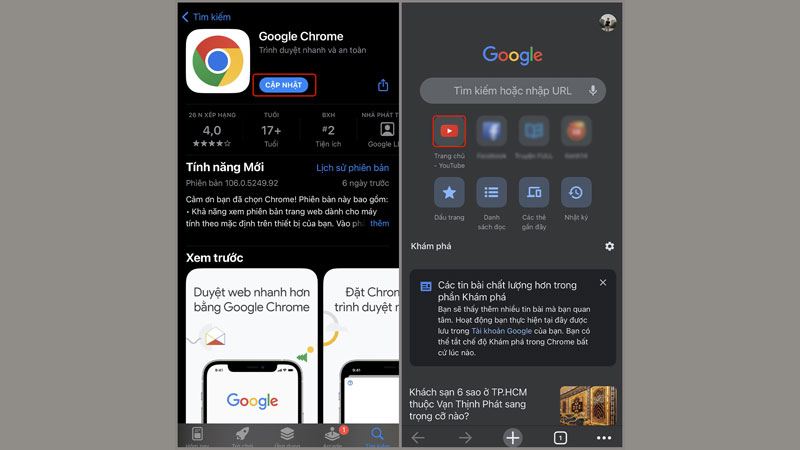
Bước 2: Bạn hãy chú ý đến góc phải bên dưới màn hình và chọn vào “dấu ba chấm”. Tiếp tục, người dùng hãy bấm vào “Yêu cầu trang web dành cho máy tính để bàn”.
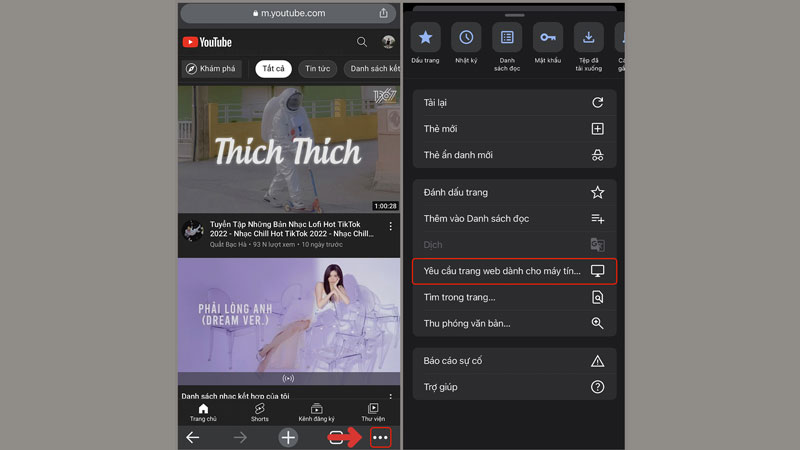
Bước 3: Tại cách xem YouTube ngoài màn hình iOS này, bạn chỉ cần nhấn chọn vào video mình muốn xem và chọn biểu tượng màn hình thu nhỏ.
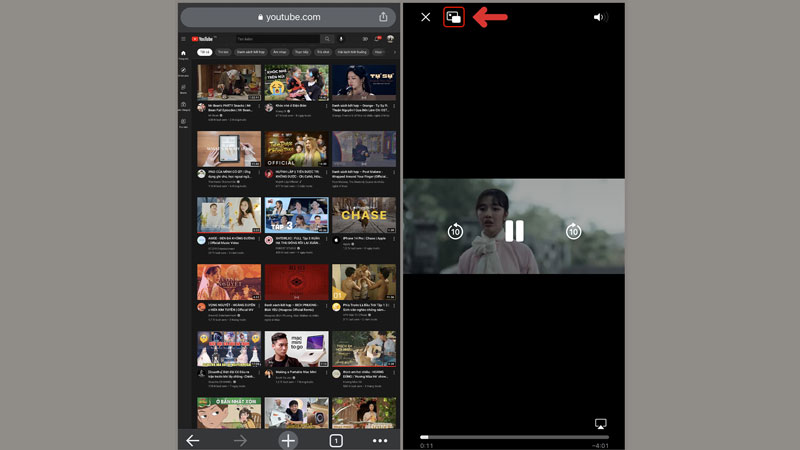
Bước 4: Sau khi nhấn chọn vào thì bạn sẽ thấy được kết quả hiển thị như hình mô tả.
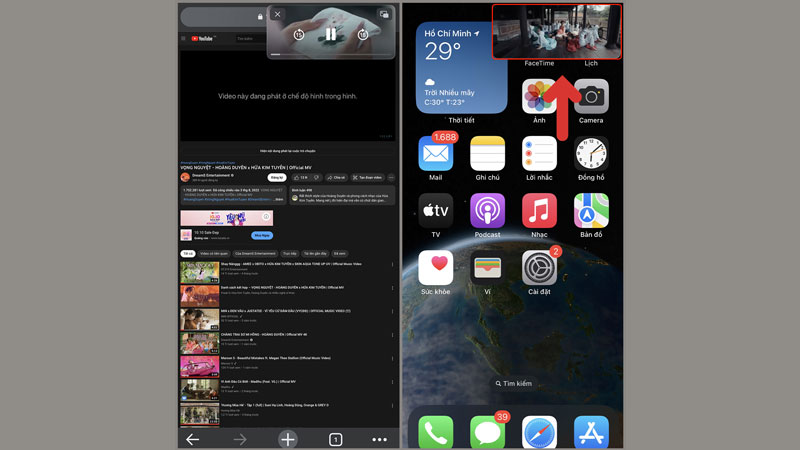
Cách 2: Sử dụng Brave
Brave là một trình duyệt web mã nguồn mở được phát triển bởi Brave Software, ra mắt vào năm 2016. Điểm đặc biệt của Brave là mang lại một trải nghiệm duyệt web nhanh, an toàn và riêng tư, làm hài lòng những người dùng quan tâm đến bảo mật cá nhân và không muốn bị làm phiền bởi các quảng cáo trực tuyến. Chính vì thế, bạn hoàn toàn có thể tận dụng nền tảng này để có những trải nghiệm xem YouTube tốt hơn.
Bước 1: Đầu tiên, bạn hãy tải ứng dụng Brave xuống thiết bị và truy cập vào đó.
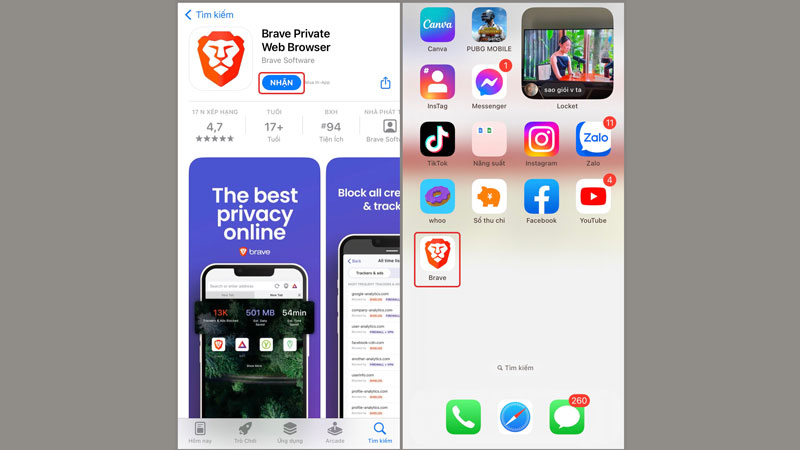
Bước 2: Để thực hiện cách xem YouTube ngoài màn hình iOS thành công, bạn mở YouTube lên và chọn xem toàn màn hình một video bất kỳ.
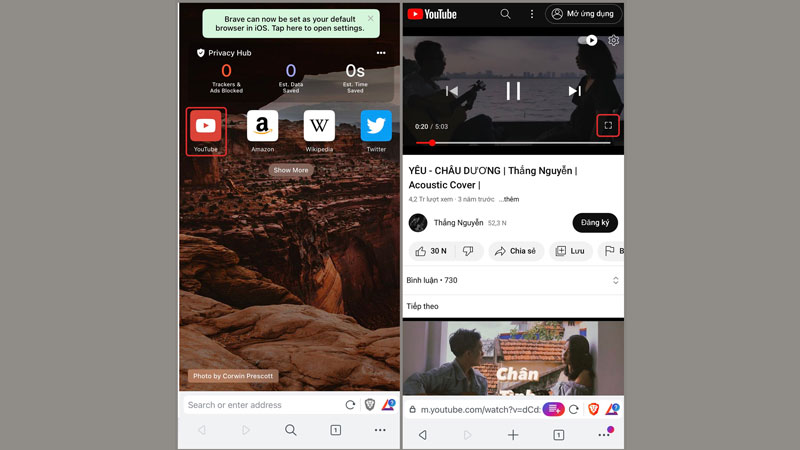
Bước 3: Tiếp tục, bạn sẽ chọn vào “Picture by picture” và thoát ứng dụng là sẽ thấy video YouTube hiển thị ngay ở góc màn hình.
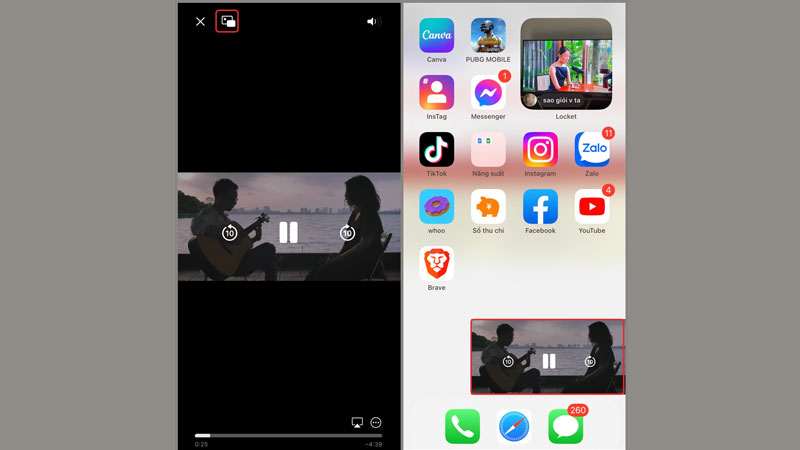
Cách 3: Sử dụng Cốc Cốc
Cốc Cốc nổi bật với khả năng tối ưu hóa cho người dùng Việt, từ việc hỗ trợ tra cứu chính tả tiếng Việt, tự động thêm dấu khi gõ văn bản, đến khả năng tải file và video từ nhiều trang web một cách nhanh chóng mà không cần cài đặt thêm phần mềm hỗ trợ. Trình duyệt này còn cho phép tăng tốc độ tải xuống thông qua việc chia nhỏ file để tải nhanh hơn. Ngoài ra, nó còn hỗ trợ bạn rất nhiều trong việc giải trí trên YouTube.
Bước 1: Bạn hãy tải ứng dụng Cốc Cốc xuống điện thoại iPhone và truy cập vào nó.
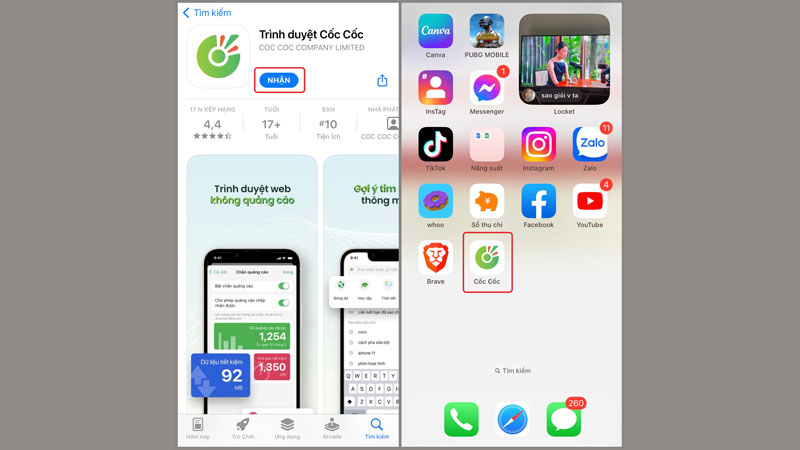
Bước 2: Tương tự với cách xem YouTube ngoài màn hình iOS trên các trình duyệt khác. Bạn cũng sẽ vào YouTube, chọn video muốn xem và nhấn vào biểu tượng màu xanh.
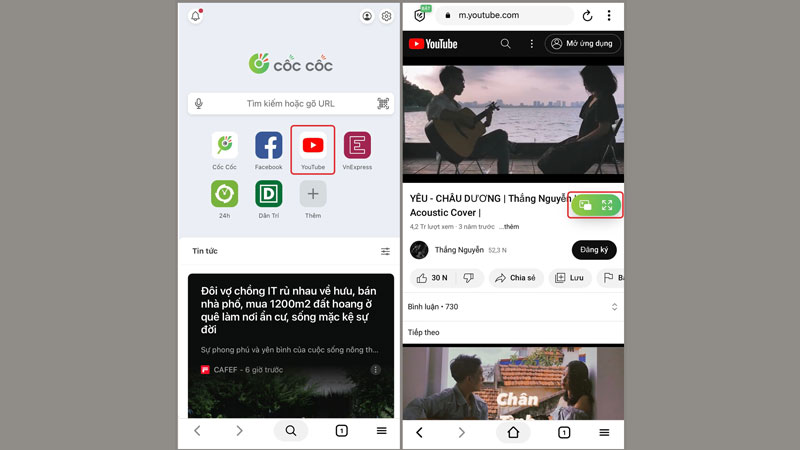
Bước 3: Điểm khác biệt ở thủ thuật này là bạn sẽ nhấn chọn “Ghim video” và nhấn chọn thoát ứng dụng để thấy cửa sổ nhỏ của video YouTube nhé.
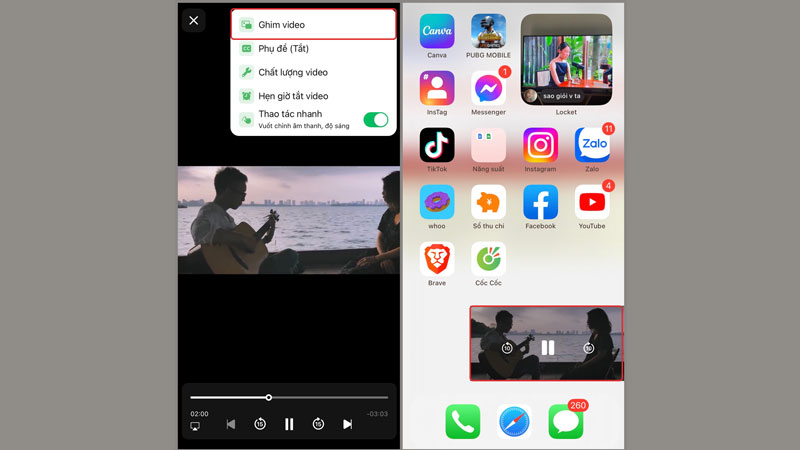
Cách 4: Sử dụng Safari
Nếu như bạn không muốn tải xuống bất kỳ một ứng dụng nào khác thì có thể tận dụng ngay nền tảng Safari thuộc hệ sinh thái của Apple để triển khai thủ thuật cách xem YouTube ngoài màn hình iOS nhé.
Safari được biết đến với tốc độ duyệt web nhanh chóng và khả năng tối ưu hóa cho các thiết bị của Apple. Nhờ tích hợp chặt chẽ với phần cứng và phần mềm của Apple, Safari cung cấp trải nghiệm duyệt web mượt mà, tiết kiệm pin và tận dụng tối đa hiệu suất của thiết bị. Trình duyệt này còn hỗ trợ các tiện ích mở rộng (extensions) từ Mac App Store. Nó giúp người dùng tùy chỉnh trình duyệt theo nhu cầu cá nhân một cách thuận tiện nhất.
Bước 1: Bạn hãy truy cập vào ứng dụng YouTube trên Safari, lựa chọn video giải trí mình đang có nhu cầu xem và bấm chọn vào biểu tượng như hình ảnh mô tả.
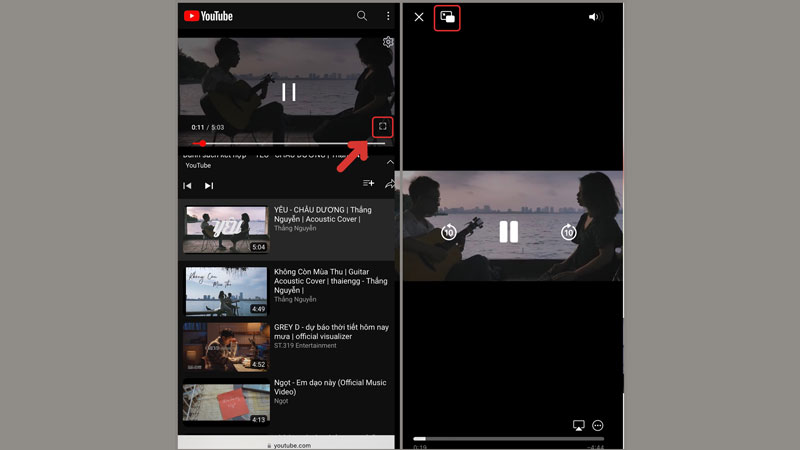
Bước 2: Trong trường hợp nếu bạn gặp lỗi thì có thể thử cách bấm chọn vào nút “aA” trên thanh tìm kiếm của Safari và chọn tiếp vào mục “Yêu cầu trang web cho máy tính”. Sau đó là bạn chọn vào biểu tượng thu nhỏ màn hình là được rồi nhé.
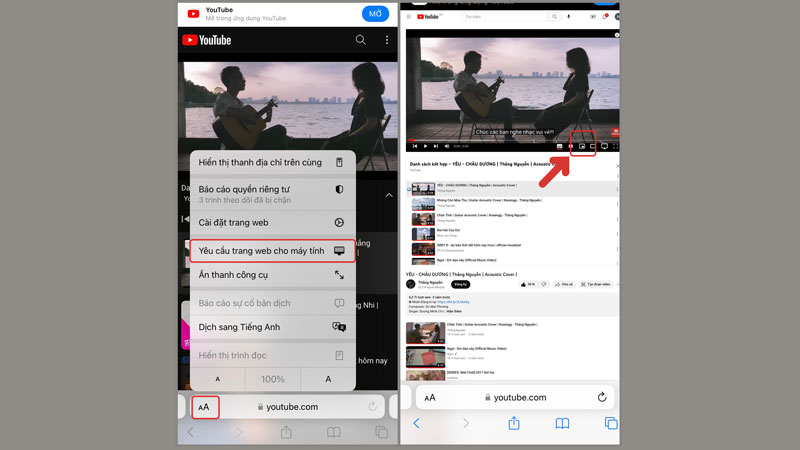
Lưu ý khi thực hiện cách xem YouTube ngoài màn hình iOS
Mặc dù thủ thuật này thực hiện cực kỳ đơn giản nhưng bạn cần phải lưu ý đến một thông tin quan trọng được Hoàng Hà Mobile chia sẻ bên dưới đây nhé.
Phiên bản iOS hỗ trợ
Khi sử dụng tính năng xem YouTube ngoài màn hình trên iPhone, điều quan trọng đầu tiên cần lưu ý là phiên bản iOS hỗ trợ. Tính năng Picture-in-Picture (PiP), cho phép người dùng xem video trong một cửa sổ thu nhỏ trong khi sử dụng các ứng dụng khác, chỉ khả dụng từ iOS 14 trở lên. Điều này có nghĩa là nếu iPhone của bạn đang sử dụng các phiên bản iOS cũ hơn, bạn sẽ không thể sử dụng chế độ PiP để xem YouTube ngoài màn hình.
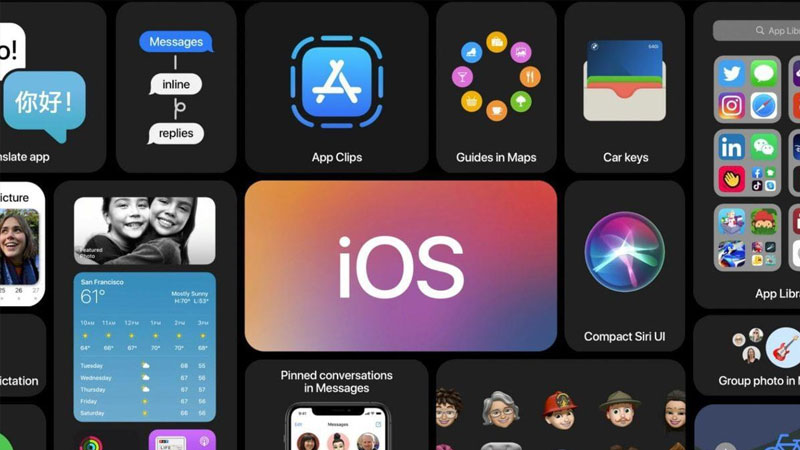
Để kiểm tra và cập nhật phiên bản iOS trên iPhone, bạn có thể vào mục Cài đặt (Settings) -> Cài đặt chung (General) -> Cập nhật phần mềm (Software Update) để tải và cài đặt phiên bản mới nhất. Khi đã cập nhật lên iOS 14 hoặc cao hơn, bạn sẽ có thể tận dụng tính năng PiP cho nhiều ứng dụng, bao gồm cả YouTube.
Sử dụng trình duyệt web
Để xem YouTube ngoài màn hình iPhone mà không cần YouTube Premium, một trong những cách phổ biến và hiệu quả là sử dụng trình duyệt web như những thủ thuật mà Hoàng Hà Mobile chia sẻ. Tuy nhiên, khi thực hiện theo cách này, bạn cũng cần lưu ý một số điểm quan trọng để có trải nghiệm tốt nhất.
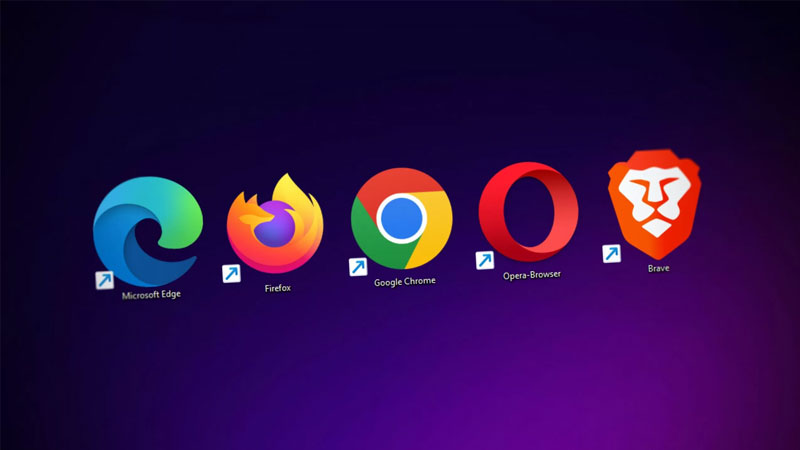
Tính năng này đôi khi có thể không hoạt động ổn định, đặc biệt khi YouTube cập nhật các phiên bản mới. Một số bản cập nhật có thể chặn chế độ PiP khi bạn truy cập YouTube từ trình duyệt, yêu cầu bạn phải sử dụng ứng dụng YouTube chính thức hoặc đăng ký gói YouTube Premium. Vì vậy, bạn nên luôn kiểm tra và sử dụng phiên bản trình duyệt và hệ điều hành iOS mới nhất để đảm bảo khả năng tương thích tốt nhất.
Kết luận
Như vậy, Hoàng Hà Mobile đã chia sẻ cho bạn tất cả 4 cách xem YouTube ngoài màn hình iOS. Hy vọng dựa vào những thủ thuật này, bạn sẽ có được những trải nghiệm giải trí và làm việc thật tiện lợi trên điện thoại của mình.
Xem thêm: